软件截图
软件介绍
搜狗输入法iPhone版是搜狗针对苹果手机使用的特点而设计的输入法,它能够为用户提供超强的词库,为你带来上手容易、文字输入快速的打字体验。苹果官方推荐,6亿用户输入首选!
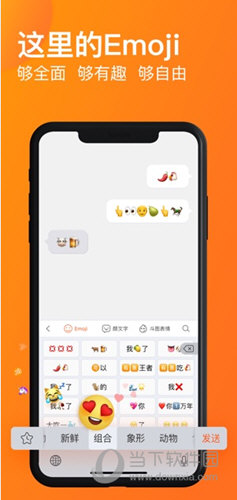
【功能特色】
卓越拼音\语音\手写\笔画\文字扫描\跨屏输入
词库强大、本地深度学习模型、流畅高效,搜狗总能懂你
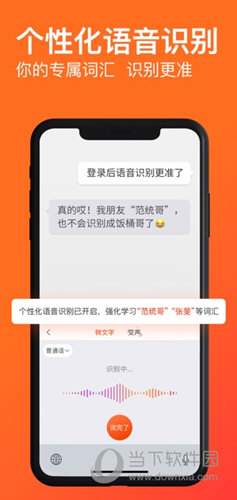
快捷分享图片\影音\资讯,让表达更简单
炫动皮肤、DIY按键音\壁纸,键盘你做主
随心定制皮肤背景、按键形状、动效、字体、按键音
小字\花漾字\图片字,文字特效百变高能
全量Emoji\全类图形\标记\音标\字符\符号
鲜萌颜文字,潮流弹幕\朋友圈\流行语
海量表情、DIY斗图,不玩别人玩剩的
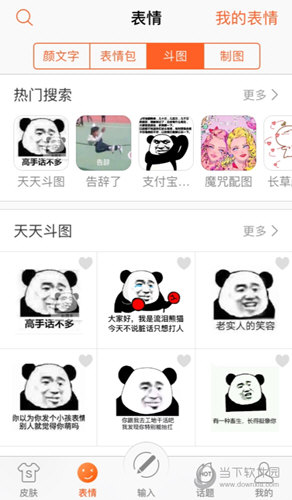
使用指南:
【1】如何启用搜狗输入法
添加键盘:下载安装搜狗输入法,进入系统设置—>通用—>键盘—>键盘—>添加新键盘—>第三方键盘 选择 搜狗输入法 —> 搜狗-搜狗输入法 —> 开启「允许完全访问」 —>完成
使用键盘:打开任何输入框—>按住小地球键 选择 搜狗-搜狗输入法
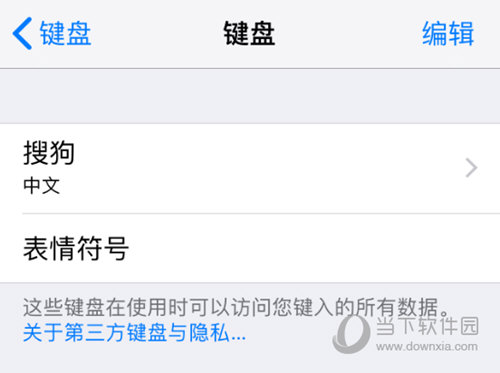
【2】如何启用云输入、按键音、自定义皮肤等功能
进入系统设置—>通用—>键盘—>键盘—>搜狗-搜狗输入法 —> 开启「允许完全访问」
【3】如何升级搜狗输入法
使用APP Store下载,默认自动升级新版本。
在搜狗输入法提示升级完成后重启手机或进入系统设置—>通用—>键盘—>键盘—>搜狗-搜狗输入法 —> 开启「允许完全访问」
常见问题:
【1】 App Store更新搜狗输入法失败怎么办?
重启手机或开启「允许完全访问」后,不调起键盘直接去App Store点击更新。
【2】 如何启用搜狗输入法?
添加键盘:下载安装搜狗输入法,进入系统设置 - 通用 - 键盘 - 键盘 - 添加新键盘 - 第三方键盘 选择 搜狗输入法 -"搜狗-搜狗输入法" - 开启「允许完全访问」- 完成
使用键盘:打开任何输入框 - 按住小地球键 选择 "搜狗-搜狗输入法"
【3】 更新后,键盘列表出现(null)无法切换到搜狗输入法怎么办?
由于系统原因,可能会出现输入法更新后键盘丢失的问题,请进入系统设置 - 通用 - 键盘 - 键盘中删除"搜狗输入法",再重新添加即可解决
【4】如何启用云输入、表情、皮肤、按键音、快捷短语等高级功能?
进入系统设置 - 通用 - 键盘 - 键盘 - "搜狗-搜狗输入法" - 开启「允许完全访问」
【5】 如何使用3D Touch快速切换到单手键盘?
支持3D Touch的设备,用力按键盘的任意一侧即可快速呼出单手键盘,方便单手输入。
【6】 为何已经开启过允许完全访问,换肤、通讯录词库等功能仍然不可用或App设置不生效?
可能「允许完全访问」已经失效。
请进入系统设置 - 通用 - 键盘 - 键盘 - "搜狗-搜狗输入法" - 重新打开「允许完全访问」
【7】 如何使用左右滑动键盘移动光标功能?
首次安装用户可直接在键盘上左右滑动实现光标的移动。
注意:滑动键盘移光标功能在滑行输入状态下不生效。
升级用户可以在 搜狗输入法App - 设置 - "左右滑键盘移动光标"选项中开启此项功能。
【8】 如何输入按键字母上方的符号?
向上滑动按键,可以快速输入按键字母上方的符号。
如果您不喜欢字母上方的符号,可以在 搜狗输入法App-设置-常规设置-“字母键的上滑符号”选项中关闭此项功能。
【9】 如何切换到其他键盘?
按住键盘右下方的“中/英 小地球”,在弹出菜单中选择“切换输入法”即可切换到您键盘列表中的下一个键盘。
【更新内容】
修复了已知问题,优化了使用体验,快来升级最新版吧~
基本信息
| 版本:无 | 语言:简体中文 |
| 系统:iPhone | 更新:2023/4/15 3:09:07 |

